Pro.Co.Id – Setelah Windows 10 di upgrade ataupun Windows 10 update secara otomatis, maka akan ada kemungkinan terjadinya Start Menu Windows 10 tidak dapat anda buka atau di klik bahkan apabila telah parah maka komputer tidak merespon apabila icon pada taksbar diklik. Masalah tersebut disebabkan karena adanya update bermasalah yang dilakukan secara otomatis.
Untuk itu kali ini kami akan membrikan cara memperbaiki Start Menu Windows 10 yang terhenti, berikut adalah caranya:
Cara I
Bukalah Task Manager atau bisa dengan cara CTRL+Shift+Esc, kemudian carilah proses dengan nama exploree.exe pada tab detail lalu klik tombol End Task.
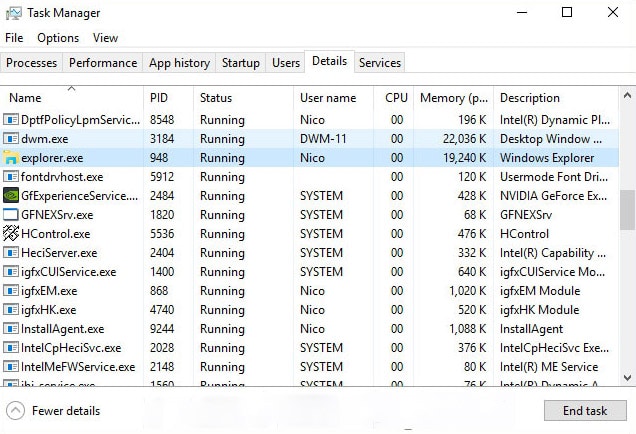
Maka secara otomatis taskbar akan hilang sesaat atau berkedip dan restart ulang, namun jika tidak terbuka lagi maka anda bisa menjalankannya secara manual yaitu dengan memilih menu File>Run New Task dan ketikkan explorer.exe lalu klik Ok.
Cara II
Buatlah user akun baru pada Windows 10. Ada 2 cara untuk membuat user akun baru yaitu masuk ke safe mode Win10, lalu buat user akun baru tersebut pada control panel.
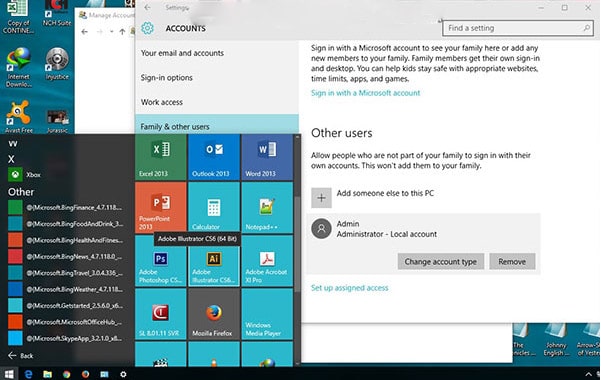
Bisa juga melalui elevated command prompt. Bukalah task manager dengan cara Ctrl+Shift+Esc, kemudian buka File>Run New Task. Lalu ketikkan cdm, tickmark kotak Create this task with administrative privileges. Kemudian klik tombol Ok.
Pada command prompt ketikkan perintah:
net user nama user /add
Cara ini akan memperbaiki start menu yang tidak dapat dibuka di akun baru, namun sayangnya akun user yang bermasalah akan tetap tidak dapat diakses.
Cara III
Bukalah powershell melalui Task Manager dengan akses administrator (ketikkan powershell di kotak isian run). Kemudian ketikkan perintah berikut.
Get-AppXPackage -AllUsers | Foreach {Add-AppxPackage -DisableDevelopmentMode -Register “$($_.InstallLocation)\AppXManifest.xml”}
Tunggu prosesnya sampai selesai, restart komputer.
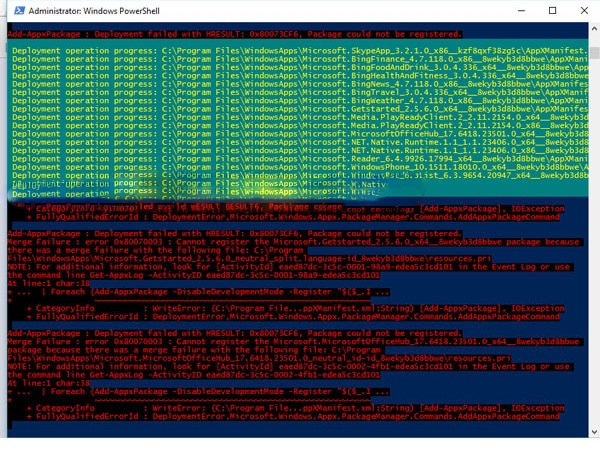
Cara IV
Apabila dengan menggunakan cara-cara tersebut tetap tidak bisa, periksalah file data yang rusak atau corrupt di windows dengan menjalankan System File Checker lewat Command Prompt (admin).
sfc /scannow
Cara V
Lakukan refresh instalasi windows 10 melalui safe mode atau juga bisa dengan mengetikan perintah dibawah ini pada Command Prompt.
Dism /Online /Cleanup-Image /RestoreHealth
Kemudian Restart komputer, lalu login kembali dengan akun yang sebelumnya anda gunakan.
Cara VI
Lakukan troubleshooting pada menu. Caranya :
- Klik kanan Start
- Tahan tombol shift pada keyboard lalu pilih restart
- Kemudian pilih Troubleshoot pada menu recovery
- Setelah itu refresh komputer anda
Cara VII
Menghapust file applocker yang rusak atau corrupt. Caranya :
- Klik kanan Start
- Kemudian pilih Commant Prompt(Admin)
- Setelah CDM terbuka kemudian ketikkan perintah ” ren %windir%\System32\AppLocker\Plugin*.* *.bak “, kemudian enter
- Lalu restart komputer anda
Itulah informasi yang diberikan tentang Cara Mengatasi Start Menu pada Windows 10 Tidak Bisa di Buka. Semoga informasi yang diberikan bermanfaat.